
L’arresto anomalo del gioco è un problema comune a quasi tutti i giochi per PC. E molti giocatori hanno segnalato che Mordhau si è bloccato all’avvio o durante l’accesso al server o durante il gioco. Quindi, qui in questo articolo scopri le migliori soluzioni di risoluzione dei problemi possibili che hanno funzionato per diversi giocatori per risolvere il problema di arresto anomalo.
Mordhau è un gioco medievale e multiplayer in terza persona sviluppato dagli studi Triternion ed è stato rilasciato nell’aprile 2019 su Steam. Ma dal momento che dopo il suo rilascio, i giocatori iniziano a riscontrare più errori fatali di Mordhau e segnalati nei thread del forum.
Secondo i giocatori, quando si verifica il problema di arresto anomalo, si blocca e non riescono a superarlo senza chiudere il gioco e riavviarlo sul PC.
Bene, dopo aver indagato, scopriamo che ci sono molte ragioni diverse a causa delle quali si verifica un problema di arresto anomalo con il gioco.
Quindi, prima di passare alle correzioni, controlla i possibili colpevoli responsabili del problema nella domanda.
Quali sono le cause del problema “Mordhau Schiantarsi”?
- Problemi con i requisiti di sistema: se il tuo sistema non soddisfa i requisiti minimi di sistema necessari per giocare, inizia a bloccarsi o smette di funzionare correttamente. Quindi, assicurati che il tuo sistema soddisfi i requisiti minimi o consigliati necessari per giocare in modo impeccabile.
- Problema di installazione: in alcuni casi, durante l’installazione del gioco alcuni file vengono persi o danneggiati e questo è ciò che inizia a causare problemi come arresti anomali, blocchi o problemi di stuttering del gioco con il gioco.
- Driver di grafica obsoleti o incompatibili: l’esecuzione di driver obsoleti o incompatibili sul sistema Windows può anche essere il colpevole del problema di arresto anomalo del gioco.
- Overclocking – Molti utenti overcloccano CPU e GPU per prestazioni di gioco migliori. Ma in molti casi l’overclock inizia a entrare in conflitto con i file del gioco e causa l’arresto anomalo del gioco.
- Bug di gioco casuali – Questo non è sviluppato da un’azienda professionale e nota, per questo motivo incontra vari bug con il gioco. In questo caso, installa l’ultima patch di gioco per risolvere alcuni problemi con il gioco.
Quindi, questi sono alcuni dei motivi comuni per cui Mordhau continua a bloccarsi su PC, ora segui le correzioni fornite una per una per risolvere il problema.
Come posso risolvere il problema di arresto anomalo di Mordhau?
Soluzione 1: verificare i requisiti di sistema Mordhau
Per giocare a Mordhau senza problemi sul tuo sistema, assicurati che il tuo sistema soddisfi i requisiti hardware e software minimi del gioco.
MINIMO:
- Richiede un processore a 64 bit e un sistema operativo
- Sistema operativo: Windows 7 64 bit, Windows 8 64 bit, Windows 10 64 bit
- Processore: Intel Core i5 – 4670 o equivalente AMD
- Memoria: 8 GB di RAM
- Grafica: NVIDIA GTX 680 o equivalente AMD
- DirectX: versione 11
- Rete: connessione Internet a banda larga
- Memoria: 40 GB di spazio disponibile
CONSIGLIATO:
- Richiede un processore a 64 bit e un sistema operativo
- Sistema operativo: Windows 7 64 bit, Windows 8 64 bit, Windows 10 64 bit
- Processore: Intel Core i5 – 6600k o equivalente AMD
- Memoria: 16 GB RAM
- Grafica: NVIDIA GTX 1060 o equivalente AMD
- DirectX: versione 11
- Rete: connessione Internet a banda larga
- Memoria: 40 GB di spazio disponibile
Per verificare le specifiche del tuo computer, segui i passaggi indicati di seguito:
- Vai al desktop
- Fare clic con il pulsante destro del mouse su Risorse del computer e selezionare l’opzione delle proprietà.
Qui controlla se le specifiche del tuo computer soddisfano i requisiti minimi del gioco o meno.
- Tieni premuti i tasti Windows + R
- E cerca dxdiag nel menu di esecuzione.
- Ora controlla se il tuo sistema operativo, RAM e processore sono in grado di eseguire il gioco o meno.
- Ora fai clic sulla scheda Visualizza e controlla se la grafica soddisfa i requisiti o meno.
- Nota: il gioco non funzionerà su un sistema operativo a 32 bit.
Se tutto sembra a posto ma continua ad affrontare l’errore, vai alla prossima soluzione possibile.
Soluzione 2: esegui Steam come amministratore
Alcuni software e giochi sul tuo computer richiedono un accesso speciale prima dell’uso. Se stai tentando di avviare il gioco in modalità normale, potrebbe bloccarsi. Per verificare se questo è il problema, segui i passaggi indicati di seguito:
- Se Steam è in esecuzione in background, esci.
- Ora fai clic con il pulsante destro del mouse su Steam e seleziona l’opzione Proprietà.
- Seleziona la sezione compatibilità e seleziona l’opzione Esegui come amministratore per eseguire sempre il gioco come amministratore.
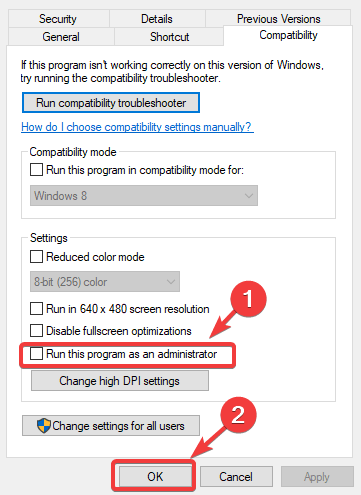
- E fare clic su Applica e OK per salvare le modifiche.
Soluzione 3: verifica i file di gioco
Mordhau si arresta in modo anomalo in caso di problemi di avvio se alcuni file di gioco sono danneggiati o mancanti. In questo caso, puoi sempre controllare l’integrità dei tuoi file di gioco in Steam molto facilmente. Per verificare, segui i passaggi indicati di seguito:
- Avvia Steam Launcher e fai clic su Libreria
- Ora fai clic con il pulsante destro del mouse su Mordhau e seleziona Proprietà
- Vai alla scheda File locali e seleziona l’opzione Verifica integrità dei file di gioco.
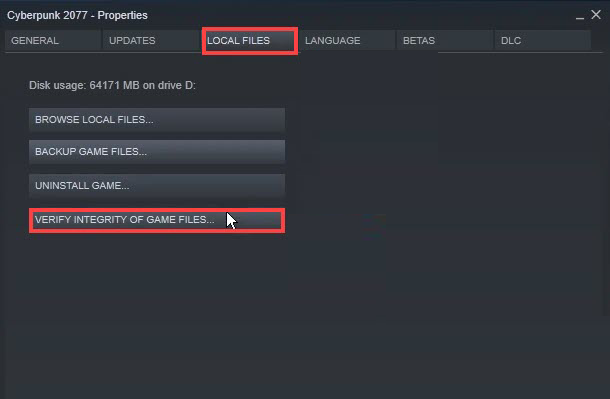
Dopodiché, riavvia il gioco e controlla se il problema persiste.
Soluzione 4: aggiornare il driver grafico
Il gioco può anche bloccarsi se il driver grafico non è aggiornato. Pertanto, ti consigliamo di aggiornare immediatamente il driver grafico. Per aggiornare il driver grafico, segui i passaggi indicati di seguito:
- Premere il tasto Windows + I e fare clic su Gestione dispositivi
- Toccare l’opzione Scheda video e fare clic con il pulsante destro del mouse sul driver obsoleto
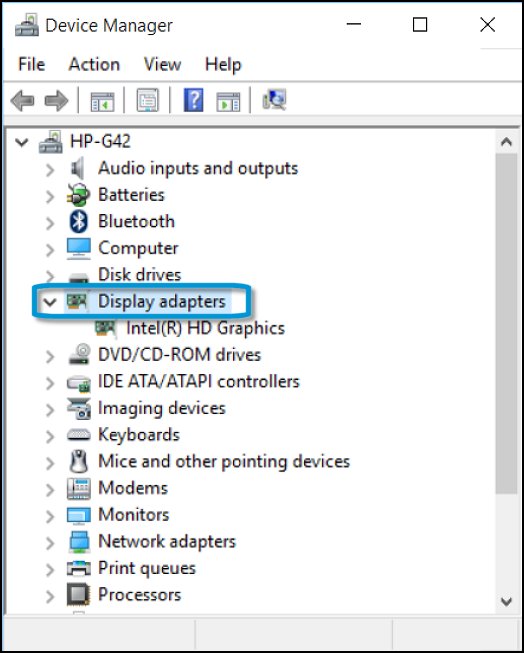
- Ora tocca l’opzione Aggiorna driver e fai clic su Cerca automaticamente i driver aggiornati
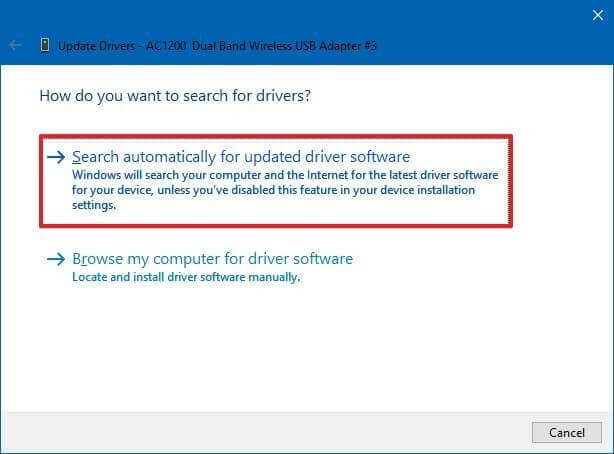
- Se è disponibile un aggiornamento, viene scaricato.
- Ora riavvia il computer
Inoltre, puoi anche Driver Updater automaticamente utilizzando lo strumento di aggiornamento driver automatico. Questo è solo eseguendo la scansione una volta che rileva e aggiorna automaticamente l’intero driver di sistema.
Ottenere Driver Updater strumento, per aggiornare i driver automaticamente
Soluzione 5: prova a configurare la tua memoria virtuale
Il gioco può anche bloccarsi a causa della scarsa ottimizzazione della memoria virtuale. Per ottimizzare la memoria virtuale, attenersi alla procedura indicata di seguito:
- Fare clic sul menu Start e cercare Impostazioni di sistema avanzate.
- Nelle Impostazioni di sistema avanzate, fare clic sull’opzione Impostazioni nella scheda Prestazioni.
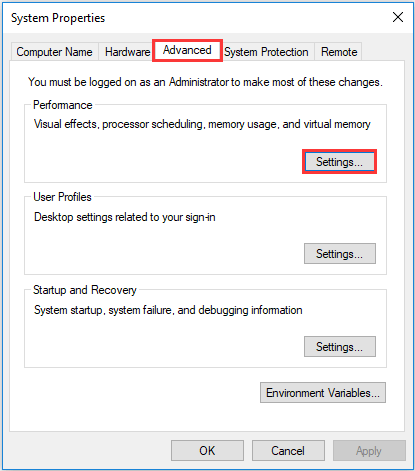
- Quindi fare clic sulla scheda Avanzate e fare clic sull’opzione Modifica nella sezione Memoria virtuale.
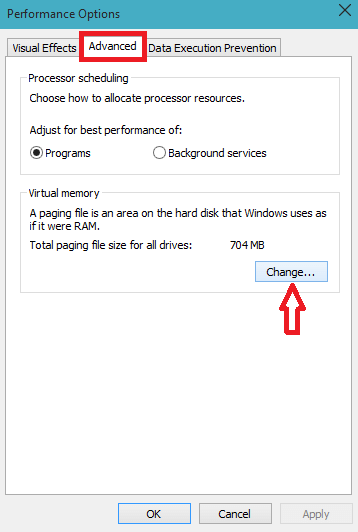
- Ora deseleziona Gestisci automaticamente le dimensioni del file di paging per tutti i driver.
- E fare clic sull’unità C e fare clic sul pulsante Dimensione personalizzata e digitare 4096 manualmente in Dimensione iniziale (MB) e Dimensione massima (MB)
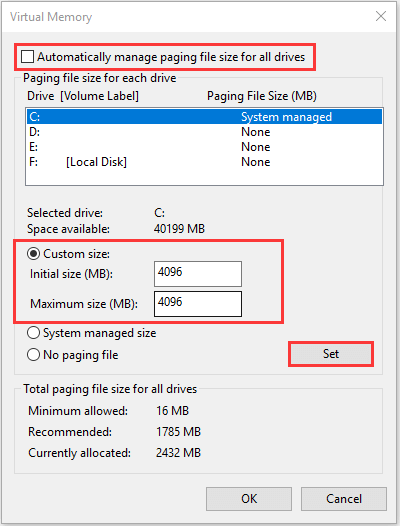
- Adesso clicca su set e poi su ok.
Ora riavvia il computer e controlla se il problema è stato risolto o meno.
Soluzione 6: modificare le impostazioni di alimentazione
Per impostazione predefinita, il sistema utilizza una modalità di alimentazione bilanciata che consente al computer di risparmiare energia. Tuttavia, questa modalità rallenta il tuo computer e può essere un motivo per cui Mordhau continua a bloccarsi durante il gioco su PC. Per modificare le impostazioni di alimentazione, attenersi alla procedura indicata di seguito:
- Vai al menu Start e cerca Pannello di controllo nella barra di ricerca.
- Ora seleziona l’opzione Sistema e sicurezza e tocca Alimentazione
- Quindi toccare High Performance.
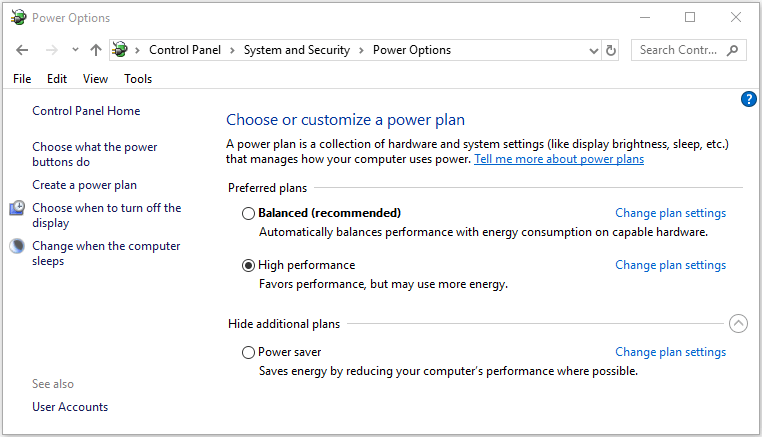
Ora controlla se il problema persiste. In caso affermativo, passare al metodo successivo.
Soluzione 7: disabilitare l’overclocking
Alcune persone amano overcloccare il proprio sistema per ottenere il massimo da esso. Questo può funzionare su computer meno capaci o che utilizzano hardware di vecchia generazione. Ma non tutti i giochi e i software funzionano meglio dopo l’overclock e Mordhau è uno di questi. Se hai overcloccato CPU e GPU, disabilita le impostazioni di overclocking e riavvia il gioco per vedere se il problema è stato risolto.
Soluzione 8: prova a disabilitare l’antivirus
A volte questo problema può verificarsi anche a causa del tuo antivirus di terze parti. Per verificare se questo è il motivo del problema di Mordhau Crashing, disabilita il tuo antivirus e controlla se il problema persiste. Per disabilitare l’antivirus segui i passaggi indicati di seguito:
- Vai all’antivirus e fai clic con il pulsante sinistro del mouse su di esso.
- Quindi nell’antivirus, fare clic sulla scheda delle impostazioni.
- E vai alla scheda Disattiva antivirus e seleziona la durata desiderata.
Quindi esegui il gioco e controlla se il problema di arresto anomalo di Mordhau è stato risolto. Ma se vedi ancora il problema, attiva il programma antivirus sul tuo PC e vai alla prossima potenziale soluzione.
Soluzione 9: prova a reinstallare il gioco
Se nessuno dei metodi sopra elencati funziona per te per risolvere i problemi di arresto anomalo o blocco del gioco, prova a reinstallare il gioco. Come puoi vedere, il problema è dovuto ai file di installazione danneggiati. Pertanto disinstallare e reinstallare il gioco potrebbe funzionare per te.
Per disinstallare il gioco, segui i passaggi indicati di seguito:
- Avvia Steam
- Vai alla sezione biblioteca.
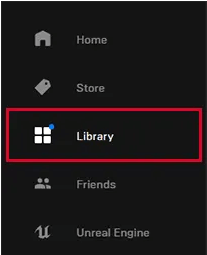
- Fare clic con il pulsante destro del mouse sul gioco Mordhau e selezionare la disinstallazione
- Completare il processo di disinstallazione e riavviare il sistema
- Ora fai clic su Windows + R e, nel menu Esegui, digita il comando %LocalAppData%.
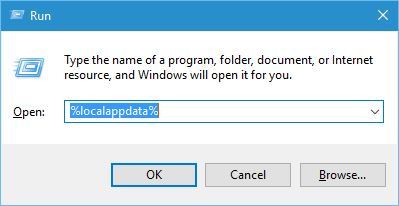
- Quindi, nella cartella, fare clic con il pulsante destro del mouse sul file Mordhau ed eliminarlo.
- E reinstalla il gioco da Steam e avvialo per vedere che il problema dovrebbe essere scomparso.
Il modo migliore per ottimizzare le prestazioni di gioco su PC Windows
Molti giocatori riscontrano problemi come crash del gioco, ritardo o balbuzie durante il gioco, quindi ottimizza le prestazioni di gioco eseguendo Game Booster.
Ciò migliora il gioco ottimizzando le risorse di sistema e offre un gameplay migliore. Non solo questo, ma risolve anche problemi di gioco comuni come problemi di ritardo e FPS bassi.
Ottieni Game Booster, per ottimizzare le tue prestazioni di gioco
Conclusione
Quindi, questo è tutto sul Mordhau Crashing, qui ho fatto del mio meglio per elencare le migliori soluzioni possibili per risolvere il problema.
Assicurati di seguire le soluzioni fornite una per una fino a trovare quella che funziona per te.
Nonostante ciò, qui si suggerisce di scansionare il proprio sistema con il file PC Riparazione Attrezzo, tutte le volte che l’errore di gioco appare a causa di problemi ed errori interni del PC, quindi scansiona completamente il tuo sistema per correggere vari problemi ed errori relativi al PC Windows.
Spero che il nostro articolo ti sia piaciuto e che ti abbia aiutato a risolvere il problema di arresto anomalo di Mordhau.
Spero che tu abbia trovato questo articolo utile per risolvere questo errore di gioco. Ora puoi anche connetterti con i nostri esperti sul nostro Facebook pagina, ti risponderemo il prima possibile.
Buona fortuna..!
Hardeep has always been a Windows lover ever since she got her hands on her first Windows XP PC. She has always been enthusiastic about technological stuff, especially Artificial Intelligence (AI) computing. Before joining PC Error Fix, she worked as a freelancer and worked on numerous technical projects.